用Word2007来发布WordPress博客
WordPress模板使得不会网站开发的人也能拥有属于自己的个人博客。WordPress很好很强大。像我这样的对网站开发一窍不通的人也建立了个人博客:Sybase数据库技术,数据库恢复 http://www.dbainfo.net/
但是,遇到一个小的问题。在可见即所得的页面上编写博客文章的时候,感觉格式工具比较匮乏,也就是没有word那么方便。尤其,图片还得一张一张的上传。创作博客文章需要时间,同时编辑博客文章的内容也耗时不少。以前,这是件痛苦的事情啊。
现在好了,利用Word2007可以快速的发布WordPress博客,省去了大把大把的时间呢。我喜欢在博客文章中通过截图来展示操作步骤,利用Word2007自动发布博客,省去了一张一张上传图片的麻烦。太方便了~~~ 以前觉得Word2007很不易用,现在觉得这个功能很好。
下面通过图片来演示用Word2007发布WordPress博客的过程。
点Word2007窗口左上角的圆形按钮(其中图形为office的Logo)
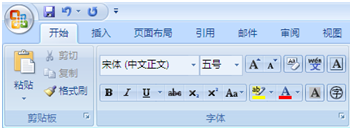
选择新建菜单
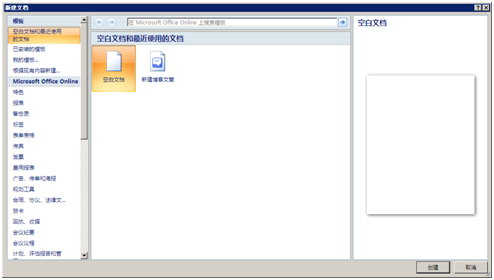
选择上图中的 新建博客文章 图标,并点右下角的 创建 按钮,即创建了一个博客文章文档。
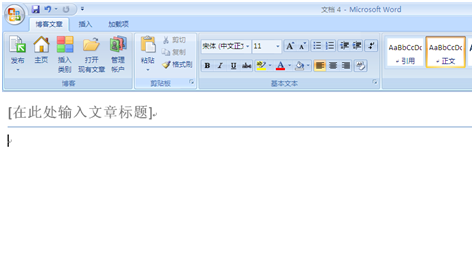
工具栏的左边部分为发布博客的功能按钮。主要包括:管理博客账户、打开博客现有文章、博客主页、发布博客等功能。
-
创建一个博客账户
点 管理账户 按钮,弹出如下所示博客账户窗口。(已经添加了一个博客账号了~)
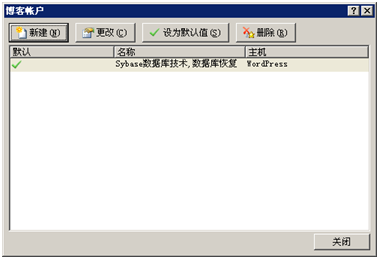
点博客账户窗口中的 新建 按钮,从选择博客提供商下拉列表中选择wordpress。
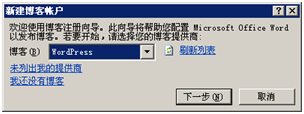
通过下拉列表可以看到Word2007支持wordpress,windows live, blogger等博客。
点 下一步 继续创建博客账户,
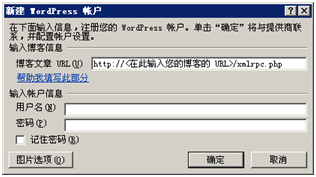
在新建 WordPress 账号窗口中,博客文章URL 中的<在此输入您的博客的 URL>表示您的博客顶级目录地址,比如:我的Sybase数据库技术,数据库恢复博客为:www.dbainfo.net
则在博客文章URL中填入: http://www.dbainfo.net/xmlrpc.php
在填入账户信息中输入用户名和面,为了方便以后发布博客,可以选择记住密码。
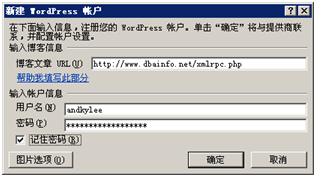
如上图示,点 确定 按钮继续,
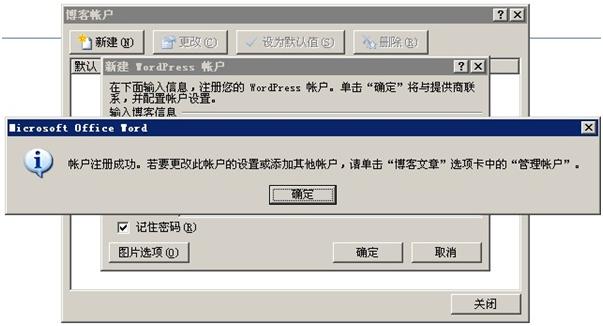
如上图示,表示博客账户注册成功!点确定返回到博客账户窗口。

点 设为默认值 按钮表示将选中的博客账户设置为默认的博客发布账号。
-
编辑博客文章内容
在编辑域
 中输入博客文章的标题。
中输入博客文章的标题。
将光标移动到蓝色横线下面,点工具栏中的 插入类别 按钮,
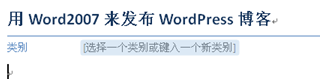
在选择一个类别域中选择WordPress博客中的分类,如下图示:
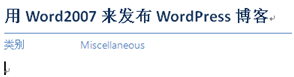
下面就是编写博客文章的内容了。 和平时用Word编辑文档一样。
如下图示:
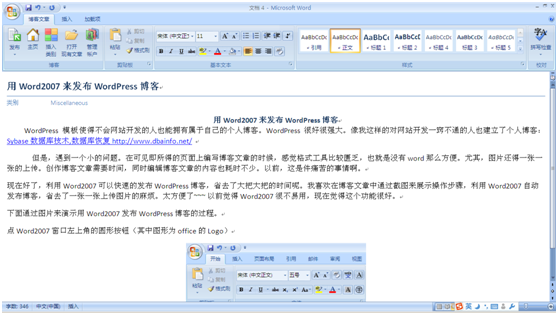
博客文章内容编辑完成后,点工具栏左侧的 发布 按钮,选择发布或者发布为草稿。发布为草稿后可以登录WordPress站点进行编辑后再发布。
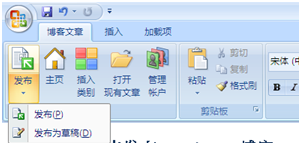
-
修改已有博客文章的内容
利用Word2007可以修改个人博客已有文章的内容。
点工具栏中的 打开已有文章 按钮,稍等一会后出现如下的博客已有文章列表。
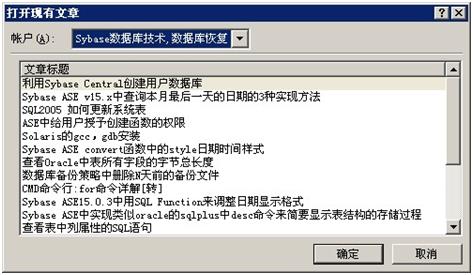
从中选择一篇博客文章,点 确定 按钮后即从博客提供商下载博客文章内容。
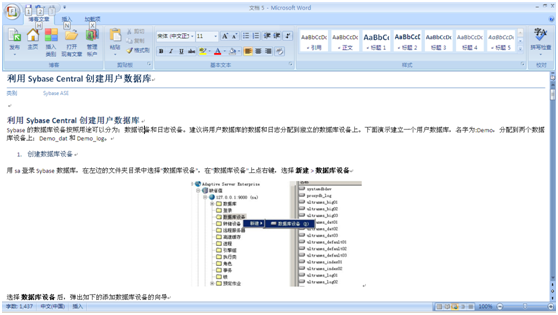
对博客文章修改完成后,点左上角的发布按钮更新到博客所在Mysql数据库中。
wp的数据库还是很简单的!!!
恩,里面不到20张表,逻辑关联也比较简单。